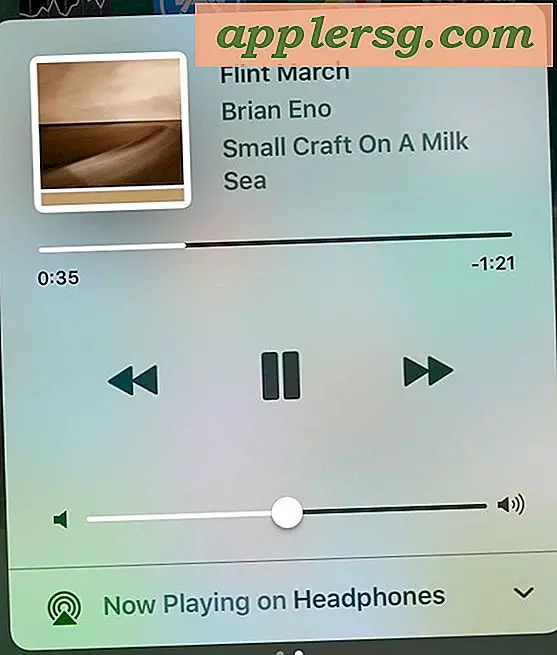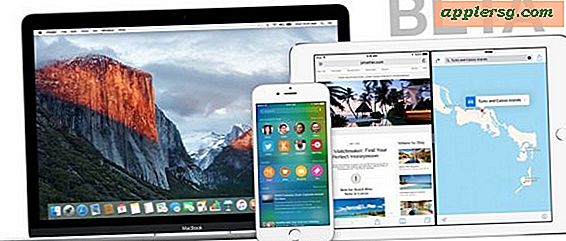बिंग मैप्स में पुश पिन कैसे लगाएं
बिंग मैप्स टूल आपको शहरों, गलियों, होटलों, शॉपिंग आदि के लिए ऑनलाइन खोज करने देता है। हवाई, सड़क या विहंगम दृश्य द्वारा कोई स्थान दर्ज करें और देखें। बिंग मानचित्र पर पुशपिन रखने का विकल्प प्रदान करता है। प्रति मानचित्र 10 पुशपिन की सीमा है। आप पुशपिन के आइकन को बदल सकते हैं। चुनने के लिए 26 अलग-अलग आइकन हैं। मानचित्र में पुशपिन जोड़ने से यह पता लगाने में मदद मिल सकती है कि आप कहां हैं या आप कहां जा रहे हैं।
चरण 1
अपने ब्राउज़र के एड्रेस बार में "Bing.com/maps" टाइप करें। "एंटर" कुंजी दबाएं। यह माइक्रोसॉफ्ट के इंटरनेट एक्सप्लोरर 6 या बाद के संस्करण और मोज़िला फ़ायरफ़ॉक्स 2.0 या बाद के संस्करण के साथ काम करता है। बिंग मैप्स गूगल क्रोम ब्राउजर के साथ काम नहीं करेगा। आपको इंटरनेट एक्सप्लोरर या मोज़िला फ़ायरफ़ॉक्स का उपयोग करना होगा।
चरण दो
Bing मानचित्र वेबसाइट पर प्रारंभ फ़ील्ड में सड़क का नाम, शहर या राज्य टाइप करें। प्रारंभ फ़ील्ड के बगल में एक हरे रंग का ध्वज चिह्न है।
चरण 3
बिंग मैप्स वेबसाइट पर एंड फील्ड में सड़क का नाम, शहर या राज्य टाइप करें। अंतिम फ़ील्ड के बगल में एक लाल झंडा चिह्न है। यदि आप किसी निश्चित राज्य के लिए एक नक्शा ऊपर खींचना चाहते हैं, तो बस उस राज्य का नाम दोनों क्षेत्रों में टाइप करें।
चरण 4
Bing मानचित्र पृष्ठ पर "दिशा-निर्देश प्राप्त करें" पर क्लिक करें। मानचित्र को देखें, यह अब आपके द्वारा दर्ज किए गए स्थान पर ज़ूम किया गया है।
चरण 5
जहां आप मानचित्र पर पुश पिन जोड़ना चाहते हैं, वहां राइट-क्लिक करें। "एक पुशपिन जोड़ें" पर क्लिक करें।
चरण 6
एक शीर्षक टाइप करें, नोट्स जोड़ें, एक यूआरएल जोड़ें और विंडो में खुलने वाले सामान्य टैब पर एक फोटो यूआरएल जोड़ें। आपके पास स्थान का 3D भ्रमण करने का विकल्प भी है। समाप्त होने पर "सहेजें" पर क्लिक करें।
अपने माउस को पुशपिन पर स्क्रॉल करें, यह आपके द्वारा टाइप की गई सभी जानकारी प्रदर्शित करेगा। आपका पुशपिन बिंग मानचित्र पर सादे दृश्य में होगा।




![डी 11 पर टिम कुक के साक्षात्कार का पूरा वीडियो देखें: सभी चीजें डिजिटल [वीडियो]](http://applersg.com/img/news/118/watch-full-video-tim-cook-s-interview-d11.jpg)